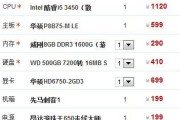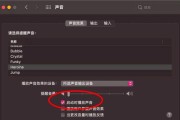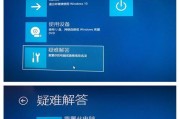在日常使用电脑的过程中,我们可能会遇到一些不寻常的情况,例如在电脑桌面上或任务栏中发现一些不熟悉的图标。有时,这些图标可能是由一些未知的软件自动安装后遗留下来的。本文针对电脑出现“迅游”图标这一现象,将全面介绍如何识别和处理,以便用户能够根据自己的需要进行适当的操作。
理解迅游图标及其可能的来源
我们需要了解迅游图标属于哪个软件。迅游是一款网络加速器产品,它旨在优化网络连接并解决游戏时的高延迟问题。通常,如果你下载或安装了某些需要加强网络连接的游戏或软件,可能会捆绑安装迅游加速器。
如果电脑突然出现了迅游图标,可能是以下几种情况:
1.自己或其他用户合法安装了迅游加速器,但忘记其存在。
2.由于安装其他软件时选择了“推荐安装”或“快速安装”选项,而无意中安装了迅游加速器。
3.某些恶意软件伪装成迅游加速器图标,实际上可能会对电脑安全构成威胁。

检查图标真伪
在采取任何操作之前,首先应验证这个迅游图标是否为真正的迅游加速器图标:
1.检查图标外观:真正迅游加速器的图标设计精美,如果你的图标看起来粗糙或与官方网站提供的不符,那么它可能是假的。
2.右键点击图标:查看右键菜单选项,真图标通常会显示相关的程序信息和退出选项,而假图标的右键菜单可能会出现异常操作。

如何清理或者禁用迅游图标
如果确认该迅游图标是你不希望在电脑上存在的,可以通过以下步骤进行处理:
步骤一:卸载迅游加速器
1.通过控制面板卸载:按下`Win+R`键打开运行对话框,输入`appwiz.cpl`并按回车。在打开的“程序和功能”列表中找到迅游加速器,点击卸载。
2.使用卸载工具:如果常规方法无效,可以使用第三方卸载工具进行清理。
步骤二:检查启动项和后台程序
1.操作方法1:在任务管理器(快捷键`Ctrl+Shift+Esc`打开)中查看启动项,找到迅游加速器并禁用。
2.操作方法2:使用系统配置工具(输入`msconfig`在运行对话框中打开),在“启动”选项卡中禁用迅游。
步骤三:检查系统托盘图标
右击系统托盘区域,选择“自定义通知图标”(或类似的选项),查看是否存在迅游图标,如果有,选择关闭或隐藏。
步骤四:清理注册表(高级操作)
如果以上步骤都不能完全移除迅游图标,可能需要在注册表中进行清理,但请注意,修改注册表具有一定的风险,请确保在专业人士的指导下进行,或在备份注册表后谨慎操作。

预防类似情况再次发生
为了防止未来电脑受到不必要的软件安装:
1.仔细阅读安装过程:安装任何软件时,请仔细阅读每一步骤,取消不必要软件的勾选。
2.使用正规渠道下载软件:尽量从官方网站或可信的软件商店下载所需软件。
3.安装杀毒软件和防火墙:安装可靠的杀毒软件并保持实时监测,以避免恶意软件的侵入。
结语
在处理电脑出现的迅游图标问题时,首先要确保你了解其来源,然后采取相应的措施。无论是卸载软件、清理启动项,还是检查系统托盘,都有助于你维护电脑的清洁和系统的安全。请记住,保持谨慎和对电脑的定期维护,可以有效地避免许多不必要的问题发生。
标签: #电脑